这篇教程PyCharm配置KBEngine快速处理代码提示冲突、配置命令问题写得很实用,希望能帮到您。
本教程配置好后一劳永逸,不用再配置,每次只需要选择 Python 解释器即可
打开KBEngine的服务器项目文件夹(资产目录) 
其主要工程目录如下(data、entity_defs等文件夹不作项目): | xxx_server_assets | scripts | base | bots | cell | client | common | db | interface | logger | login
配置项目首先为了解决代码提示冲突问题,需要把 xxx_server_assets、base、cell 等如上目录中的文件夹作为项目(Project)在PyCharm中打开 选择左上角菜单栏的 File->Open… 
在弹出的窗口中选择服务器资产目录作为项目工程打开,如图: 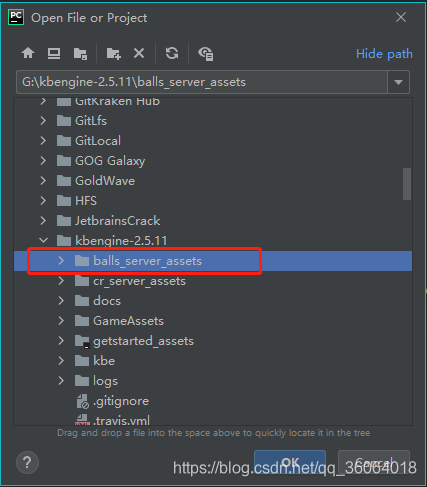
点击OK,在弹出的窗口中,选择 new window 
再在打开的窗口中,选择 File->Open… 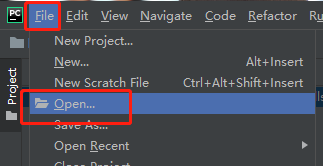
然后多选服务器资产目录下的 base、cell 等文件夹作为项目来打开 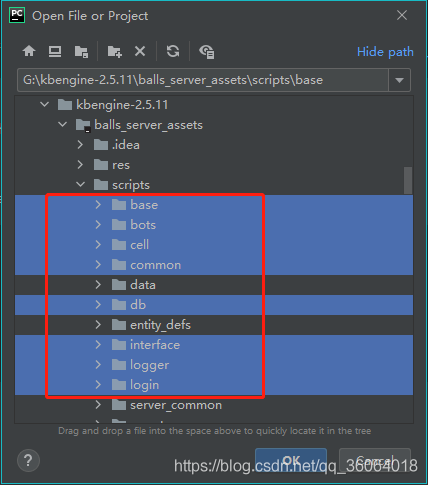
点击OK,在弹出的多个窗口中全部选择 Attach 将这些项目合并到同一个窗口中,如果是旧版的 PyCharm,则需要选择 This Windows,并勾选下面的 Add to xxx…。 
可以看到,作为项目打开的文件夹名称高亮显示了(颜色更白) 
接下来是最关键的一步,给每个项目配置 Python Interpreter,选择 File->Settings 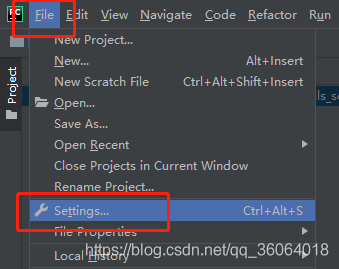
选择 assets 项目,点击齿轮按钮,再选择 Add… 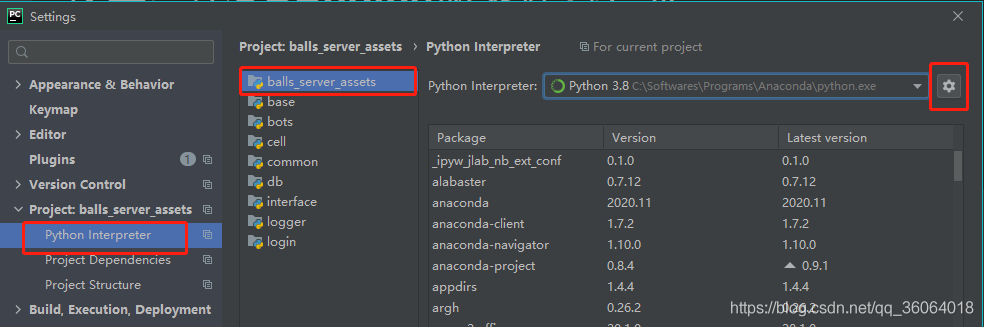

然后选择 System Interpreter,选中自己安装的 Python,点击两个窗口的OK 
此时,Python Interpreter窗口中多出来一个 Python3.x (2) 的选项,我们选择 Show All… 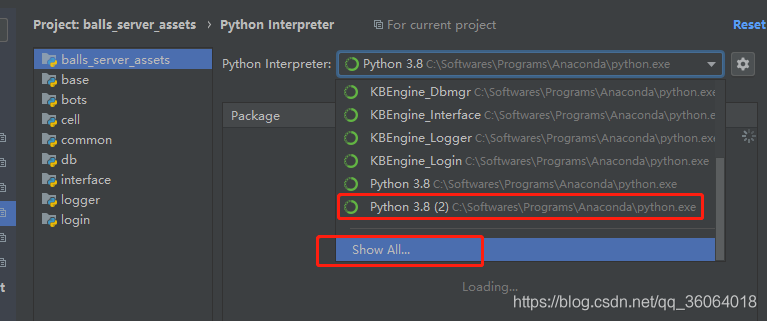
在弹出来的窗口中,我们选中新增的 Python 解释器,点击图标为笔的按钮 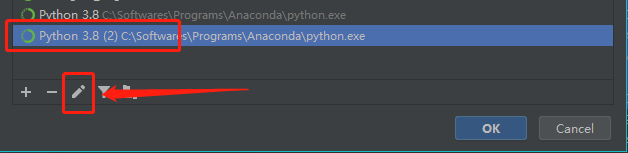
修改名字为 KBEngineBase 或 KBEngine_Base 都行,主要是把该解释器作为 Base 项目使用的环境的唯一标识,我这里命名 为 KBEngine_Base 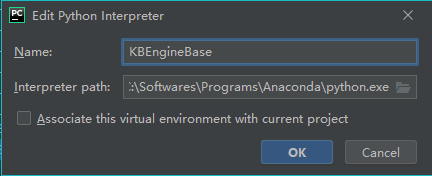
同理,重复如上几个步骤,创建出多个 Python 环境,分别根据 Cell、Common 等几个项目来命名,创建出的 Python 环境如下 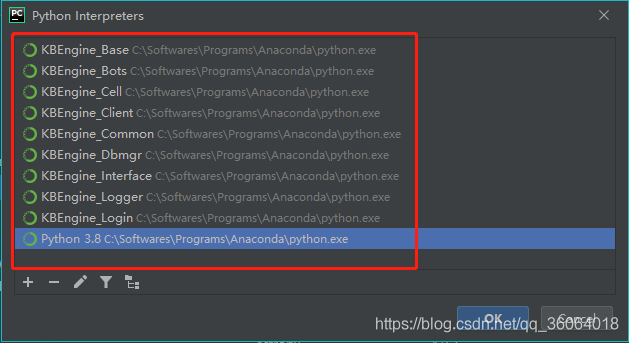
下载好 KBEngine 提供的 tips 代码提示包,下载链接 Gitee 和 GitHub 都有 Gitee地址 GitHub地址 把下载好的 tips 文件夹,拷贝到python安装目录的Lib下 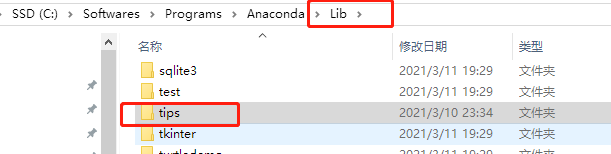
然后依次给我们刚刚创建的 Python 解释器添加依赖路径,首先还是点击刚刚提到的 Show All… 按钮查看所有解释器,选中 KBEngine_Base,点击下面的依赖按钮 
在弹出的窗口中,点击加号 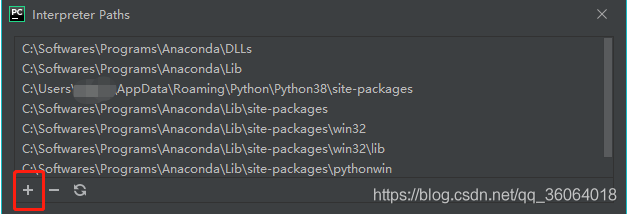
进入到 tips 目录下,选中 baseapp 文件夹,点击确定 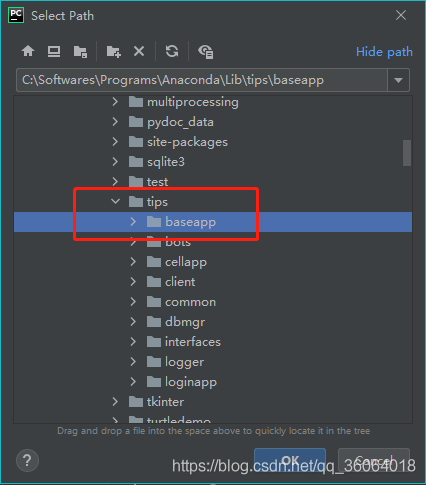
同理,给 KBEngine_Bots 等几个解释器添加 bots 等文件夹作为依赖路径
KBEngine_Base 对应 baseapp
KBEngine_Bots 对应 bots
KBEngine_Cell 对应 cellapp
KBEngine_Client 对应 client
KBEngine_Common 对应 common
KBEngine_db 对应 dbmgr
KBEngine_Interfaces 对应 interfaces
KBEngine_Logger 对应 logger
KBEngine_Login 对应 loginapp 如下,KBEngine_Cell 对应的依赖路径是 tips 下的 cellapp 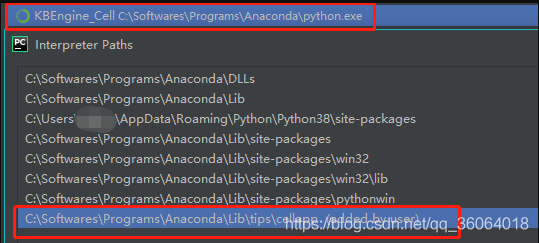
做好上面的步骤后,我们给项目选择各自的 Python 解释器,其中 xxx_server_asset 直接选择我们的 Python 3.x 解释器即可,不需要 tips 下的依赖包。以后再新建 KBEngine 的服务器项目,就不用重新输入依赖目录了,直接选择对应的 Python 解释器 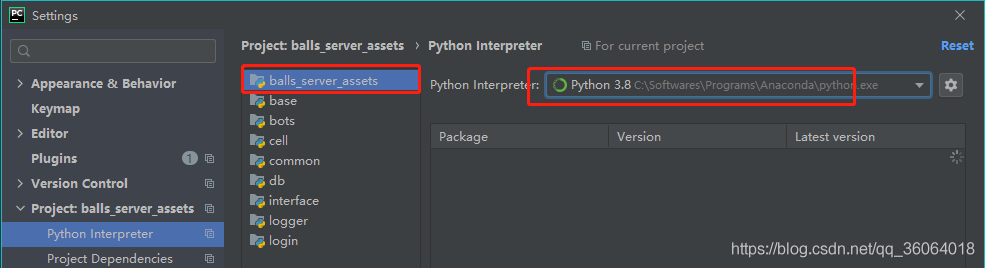
base 项目选择 KBEngine_Base,以此类推。 再选择 Project Dependencies,给每一个项目勾选所有依赖项目,即 base 依赖 cell、common 等项目。 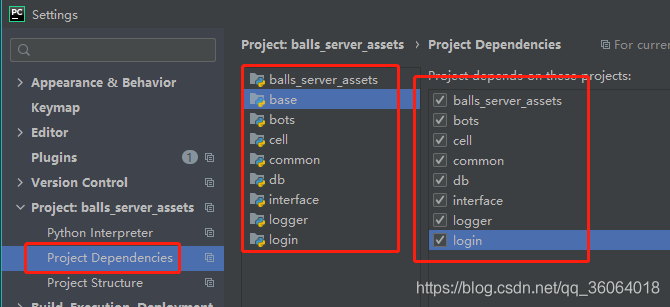
勾选好后,点击OK,随后就能在右下角看见 PyCharm 在执行分析新增的几个 Python 解释器(这小小的进度条)。 
[可选步骤]如果你像我一样想给项目修改高亮图标,可以执行这一步,如果不想可跳过
选择 Settings 中的 Project Structure,依次给每个项目标记为 Source,点击OK 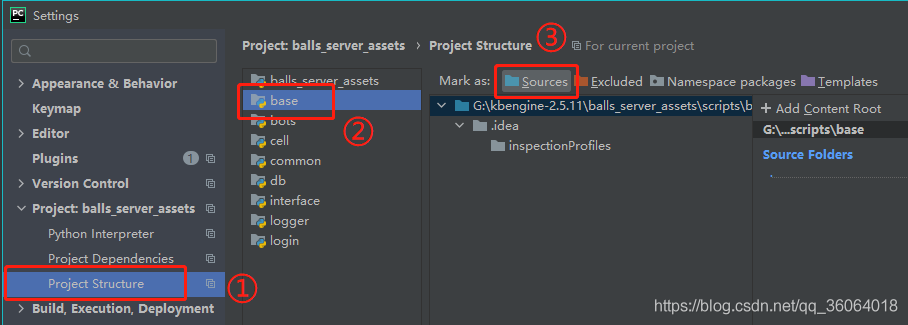
然后你就会得到清晰的目录结构(蓝色图标),项目配置到此结束,接下来是配置命令和外部工具 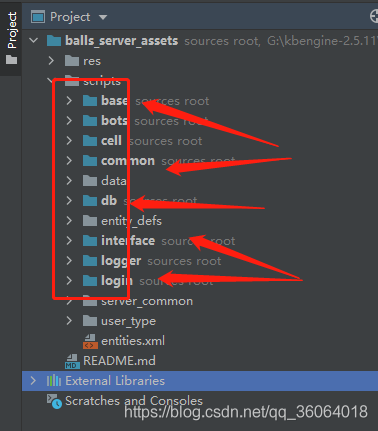
为了让项目更加清晰,我们可以让 PyCharm 忽略显示 bat、sh 格式的文件。
打开 Settings,依次添加 *.bat 和 *.sh 到忽略列表中,点击OK,这样 PyCharm 就不会显示 bat、sh 格式的文件了。 
配置外部工具和命令KBEngine 有一些专门给项目定义实体的工具,这里提供一个网盘链接。 链接: https://pan.baidu.com/s/1WLRC5AkzBgsGUN161DqVxw 提取码: c7jk 该工具在GitHub上有原项目,但存在一些问题,我已经从源码上修改再打包,这个是修改版
(存在实体类被定义后无法按照包含关系排序的问题,导致 KBEngine 生成 SDK 时出错) 下载后有个 exe 可执行文件,我这里把工具放到 G 盘,目录如下 
实体定义工具打开 PyCharm 的 Settings 窗口,执行图中操作,在 Work directory 中输入 $FileDir$,点击OK 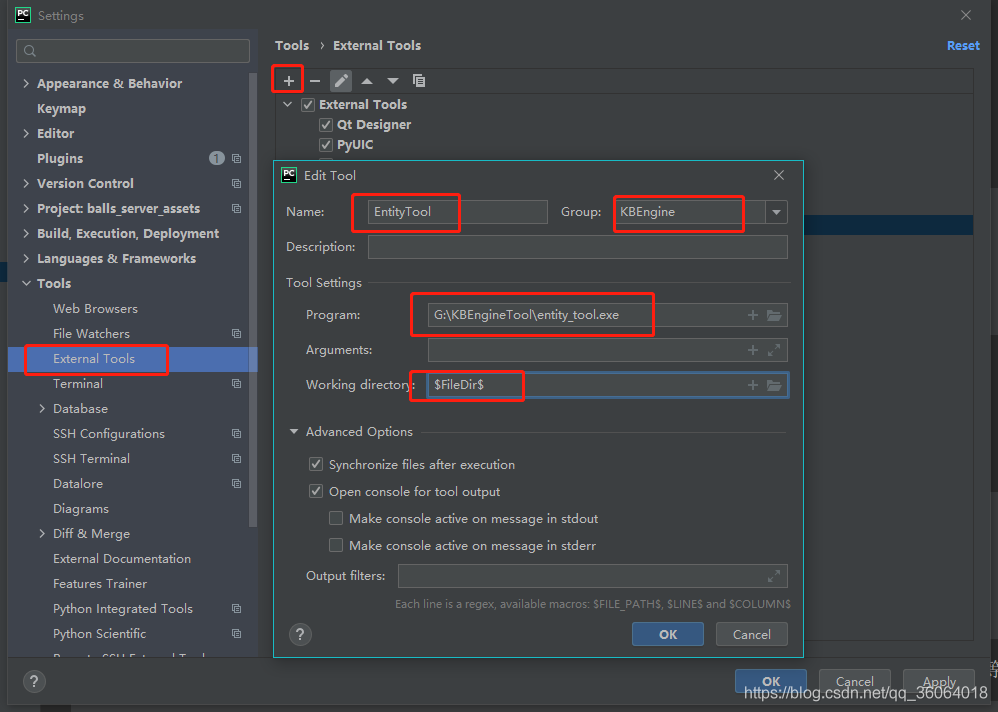
生成客户端插件批处理文件再添加生成客户端插件的工具,切记要取消勾选 Synchronize files after execution!否则会导致 bat 文件执行失败 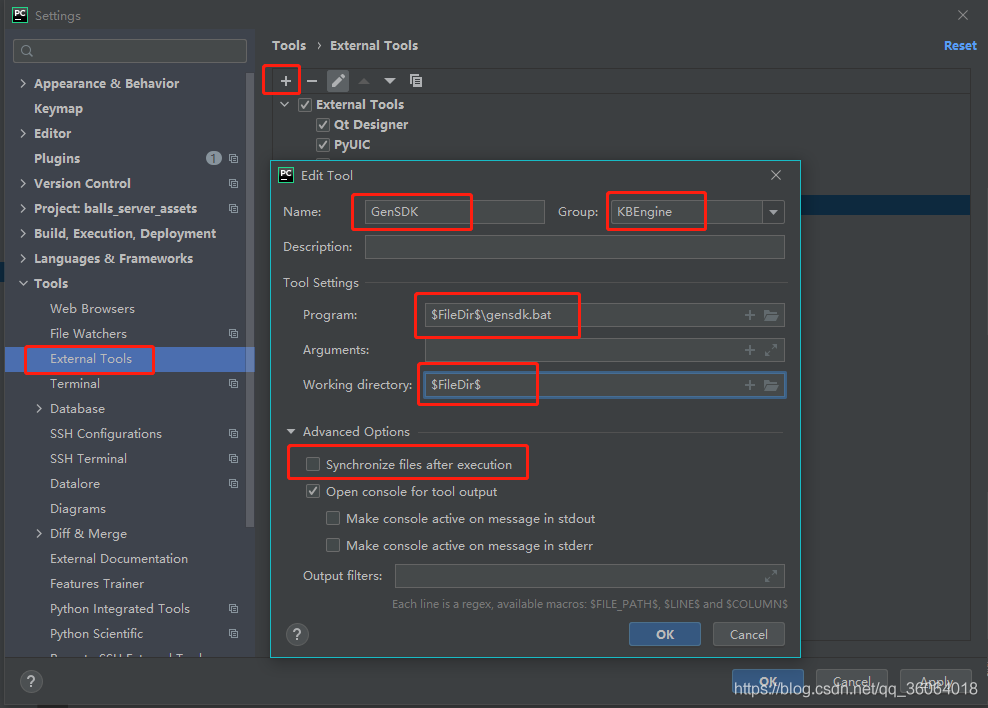
服务器控制台工具切记要取消勾选 Synchronize files after execution! 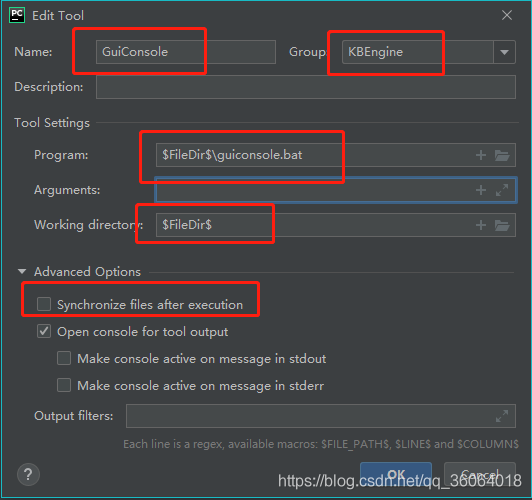
启动服务器工具切记要取消勾选 Synchronize files after execution! 
结束服务器进程工具切记要取消勾选 Synchronize files after execution! 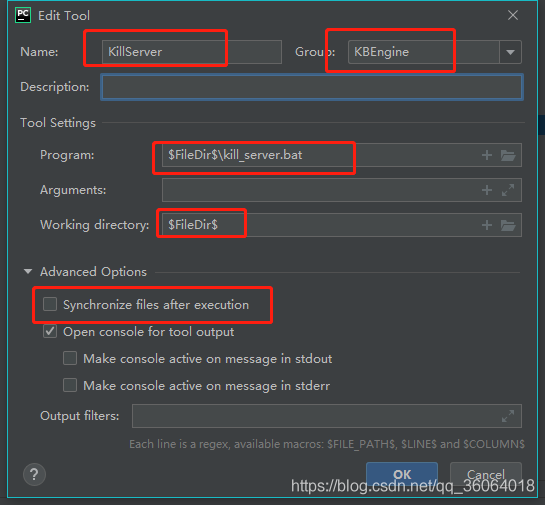
切记切记!运行工具时,必须先用鼠标选中 xxx_server_assets 项目,因为这样 PyCharm 才能识别 $FileDir$为 xxx_server_assets 目录,否则会出现找不到目标文件的错误! 我们来测试一下,先鼠标选中 xxx_server_assets 项目 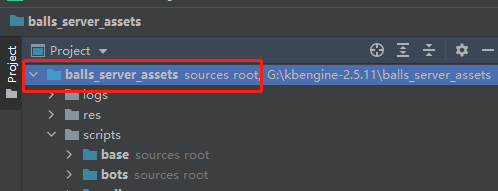
然后点击菜单栏的 Tools->KBEngine->StartServer 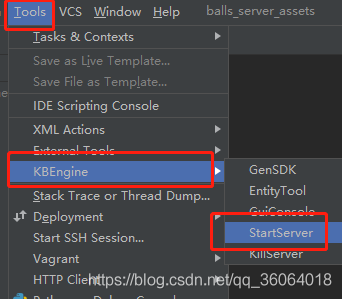
可以打开 KBEngine 服务器的 9 个进程,也可以在 PyCharm 的控制台中输出批处理文件的执行信息,如下 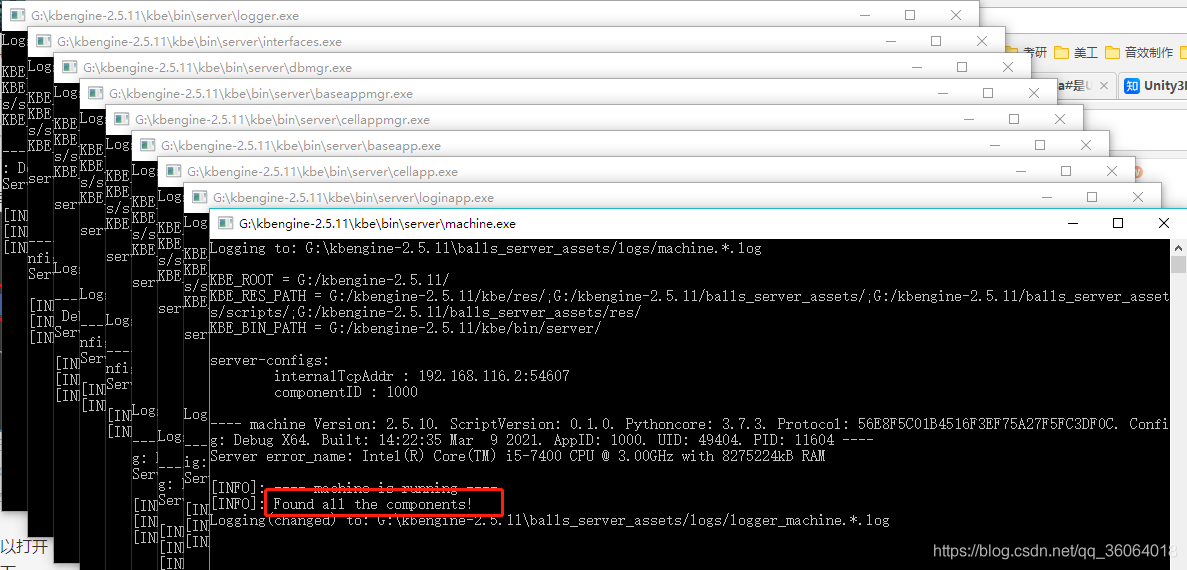

配置快捷键工具配好了,接下来给它们配置快捷键 再次打开 Settings 窗口,选择 Keymap 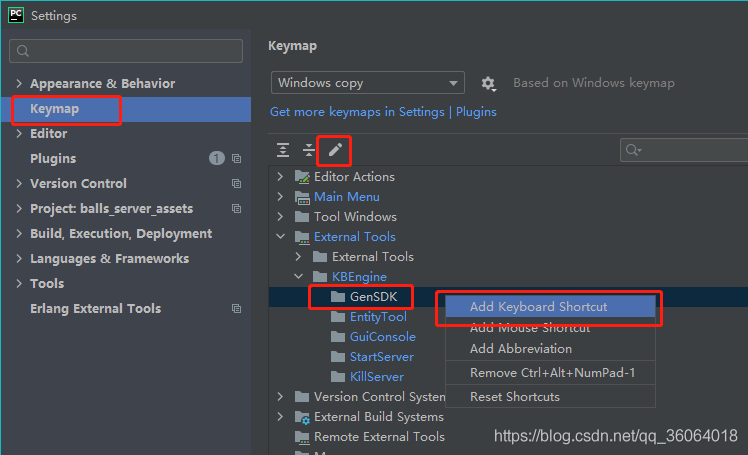
在我们配好的命令下依次右键,选择 Add Keyboard Shortcut 在弹出的窗口输入你想要的快捷键 
我这里依次是 Ctrl + Alt + 1/2/3/4/5(小键盘的数字),对应 5 个命令,可以看到显示出来的快捷键 
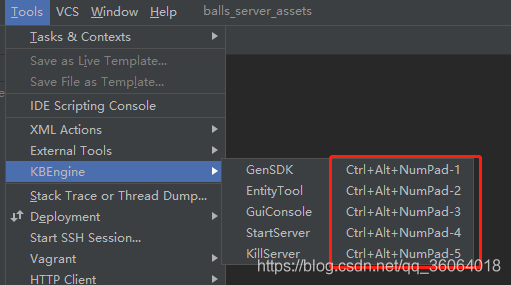
到此这篇关于PyCharm配置KBEngine快速处理代码提示冲突、配置命令问题的文章就介绍到这了,更多相关PyCharm配置KBEngine内容请搜索51zixue.net以前的文章或继续浏览下面的相关文章希望大家以后多多支持51zixue.net!
2021年pycharm的最新安装教程及基本使用图文详解
Python3 列表list合并的4种方法 |

